OPDF XChange Editor é um editor de PDFs popular que é usualmente utilizado para ler e modificar PDFs. Ele tem vários recursos úteis que permitem editar facilmente PDFs. Há a versão gratuita e a Pro. A versão gratuita do PDF-XChange Editor só permite visualização e edições menores. Este artigo irá abordar os benefícios e as desvantagens do PDF-XChange Editor, e irá mostrar como você pode usar o PDF-XChange Editor e a sua alternativa para editar arquivos PDF.
A Melhor Alternativa ao PDF XChange Editor
O PDF-XChange Editor proporciona uma forma incrível de editar PDFs, mas pode ser um pouco complicado para iniciantes. Ele também não é a solução ideal se você desejar editar imagens. Uma alternativa para a edição de PDF que não só é fácil de usar, como também permite que você edite cada aspecto do seu documento PDF é o PDFelement.
O guia passo-a-passo a seguir mostra como você pode usar esta alternativa ao PDF-XChange Editor para editar os seus documentos PDF em diferentes aspectos.
Passo 1. Abra o Documento PDF
Comece instalando o PDFelement no seu PC. Inicie o programa e clique em "Abrir" para procurar pelo arquivo PDF que você deseja editar. Você também pode clicar em "Arquivo" > "Abrir" > “Buscar” para achar o arquivo no seu computador.

Passo 2. Edite o Texto ou as Imagens do PDF
Assim que o documento tiver sido aberto, clique em "Editar" na barra de ferramentas principal para abrir as opções de edição. Para editar o texto, clique em "Editar Texto" e depois clique no texto que você deseja editar. Irá surgir uma caixa de texto à volta do texto. Clique dentro da caixa para trazer o cursor. Você poderá então inserir qualquer texto adicional ou selecionar o texto para alterar a sua fonte, o seu tamanho, a sua cor ou o seu estilo.
Para editar imagens, selecione o ícone "Editar Objetos" e depois clique na imagem que você deseja editar. Irá surgir uma caixa à volta dela com marcadores nos cantos (quadradinhos) que você pode usar para redimensionar a imagem como preferir. Se você desejar alterar a posição da imagem, simplesmente arraste-a para a nova posição. Para deletar a imagem, simplesmente aperte "delete" no seu teclado após a imagem ter sido selecionada.

Passo 3. Edite um PDF Digitalizado
Se o PDF tiver sido digitalizado, você verá uma mensagem pop-up na parte de cima da tela quando você abrir o documento. Clique em "Executar OCR" e escolha o idioma do OCR. Alguns segundos depois, será criado um novo documento PDF e você poderá editá-lo conforme foi resumido acima.
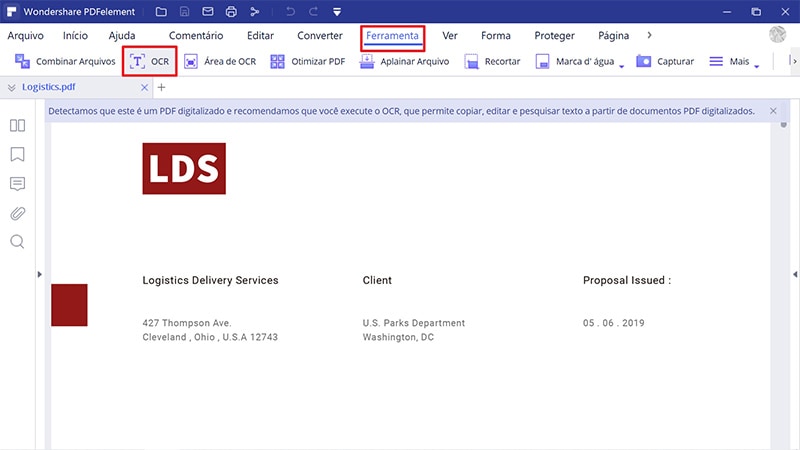
Passo 4. Converta o PDF
Assim que você estiver feliz com a sua edição, você poderá converter o documento PDF em qualquer formato. Obtenha mais instruções sobre como você pode converter um PDF noutros formatos.
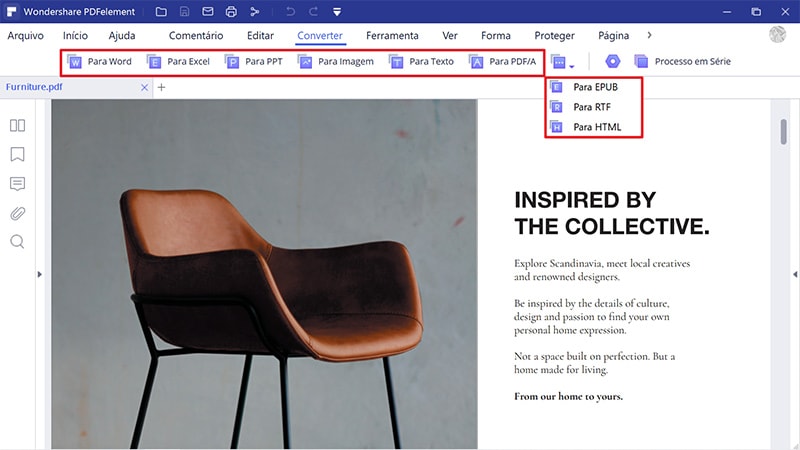
Por que Você Deve Escolher uma Alternativa ao PDF XChange Editor
Os recursos que fazem do PDFelement a sua primeira escolha ao buscar uma alternativa ao PDF-Xchange incluem:
- Ao contrário do PDF-XChange Editor, editar texto com o PDFelement é bem facilzinho e você pode editar imagens com a mesma facilidade
- Você também pode criar anotações no seu documento de diferentes maneiras; adicionando comentários, notas e carimbos personalizados ou até mesmo destacando, sublinhando e rasurando o texto
- Você pode criar PDFs com um clique e converter PDFs em Word, Excel, PowerPoint, EPUB ou HTML
- O recurso de OCR permite que os usuários editem PDFs digitalizados ou repletos de imagens bastante facilmente
- Você também pode adicionar uma assinatura digital ao seu documento e até mesmo adicionar uma senha para proteger o documento

Como Você Pode Editar PDFs com o PDF-XChange Editor
Com o PDF-Xchange Editor, você pode editar texto da seguinte forma.
- Passo 1: Comece selecionando o texto que você deseja editar. Você pode fazer esta operação clicando no botão "Editar Conteúdo". Você pode redimensionar, girar ou mover o texto.
- Passo 2: Se você quiser editar o texto em si, você pode clicar duas vezes numa seção do texto para o selecionar. Depois você pode editá-lo copiando, cortando ou alterando o tamanho, o estilo ou a cor da fonte. Clique com o botão direito no texto para visualizar essas opções.
Limitações do PDF-XChange Editor e do PDF-XChange Editor Pro
O PDF-XChange Editor é uma escolha popular, mas faltam-lhe alguns recursos cruciais, incluindo:
- Ele não consegue editar imagens com a mesma facilidade do PDFelement
- Você não o pode usar para converter um PDF em EPUB ou HTML
- Ele não funciona em PDFs protegidos por senha
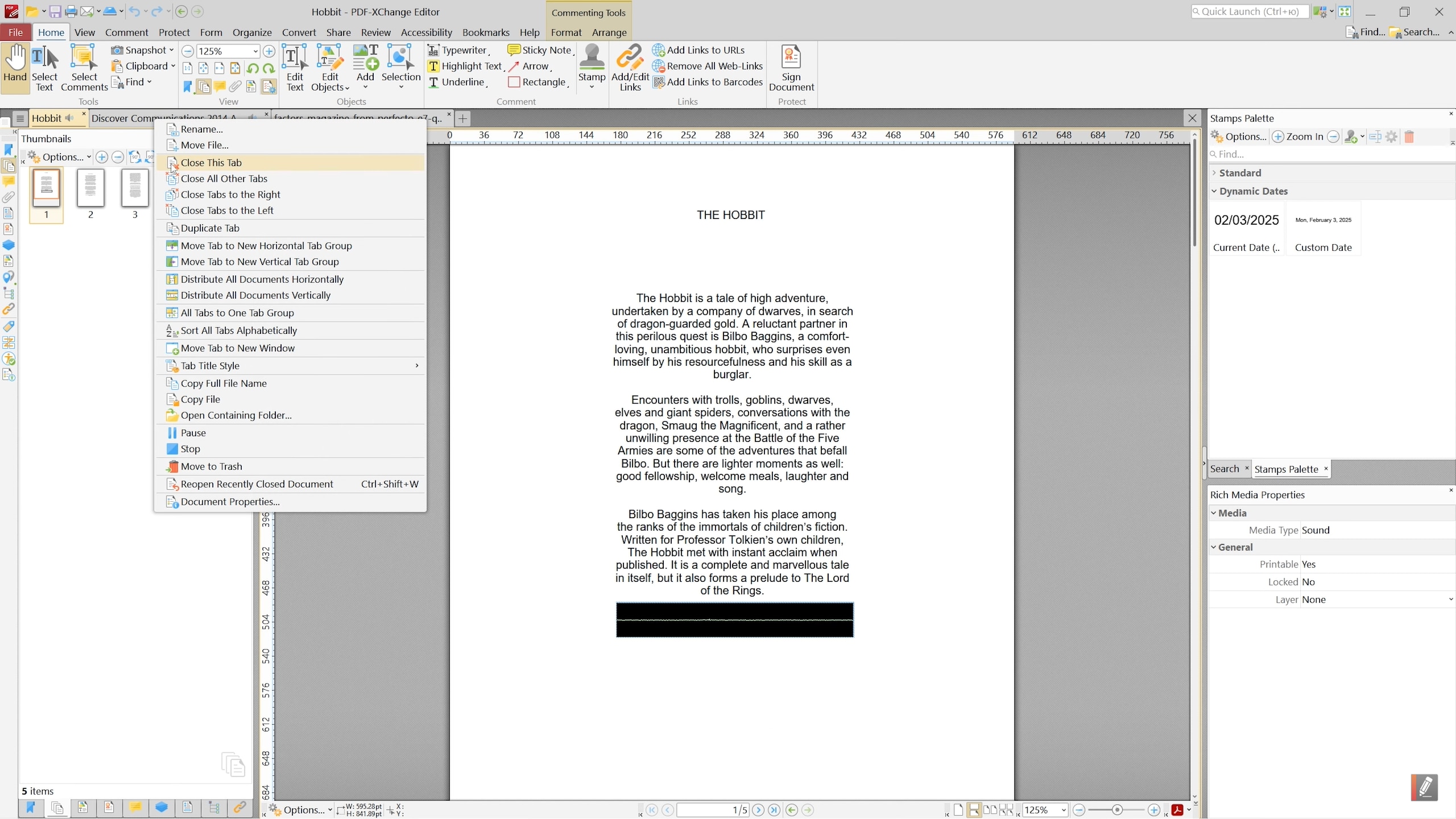
Dicas para Usar o PDF-XChange Editor
A seguir, temos algumas dicas para tornar o uso do PDF-XChange Editor mais fácil:
- Ao editar o texto, clique com o botão direito no texto selecionado para ver uma série de opções, incluindo "Desfazer" se você quiser reverter as últimas alterações efetuadas.
- Você também pode definir diferentes opções de parágrafo selecionando "Parágrafo". Isto permite que você ajuste o alinhamento, o recuo e o espaçamento.
 100% Seguro | Sem Anúncios |
100% Seguro | Sem Anúncios |
